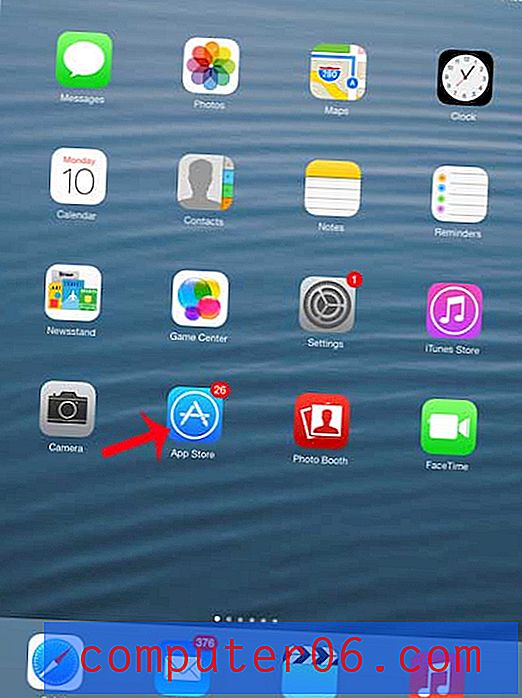Outlook.com - kā iespējot tumšo režīmu
Datora ekrāni var būt ļoti spilgti, it īpaši, ja skatāties uz tiem tumšā telpā vai naktī. Apžilbinātais baltais ekrāns, kas ir izplatīts daudziem e-pasta pakalpojumu sniedzējiem, var apgrūtināt ekrāna ilgāku laika periodu.
Ja šī ir problēma, kas jums radusies, tad, iespējams, vēlēsities izmēģināt sava Outlook.com e-pasta konta iespēju tumšais režīms. Tālāk sniegtā apmācība jums parādīs, kā atrast un iespējot šo iestatījumu savam e-pasta kontam, lai redzētu, vai tumšākas izvēlnes un izkārtojums atvieglo lasīšanu.
Kā pārslēgties uz tumšo režīmu vietnē Outlook.com
Šajā rakstā norādītās darbības tika veiktas pārlūkā Google Chrome, taču darbosies arī citos galddatoru Web pārlūkos. Kad būsit veicis šīs izmaiņas, jūsu Outlook.com konts parādīsies tumšajā režīmā, ikreiz pārbaudot to no datora. Tas neietekmēs nevienu citu lietotni, kurā varat skatīt savu pastu, piemēram, iPhone lietotni Pasta.
1. darbība: atveriet tīmekļa pārlūku un dodieties uz vietni https://www.outlook.com un pierakstieties savā kontā, ja vēl neesat to izdarījis.
2. darbība: loga augšējā labajā stūrī noklikšķiniet uz zobrata ikonas.

3. darbība: kolonnas apakšā loga labajā pusē atlasiet opciju Skatīt visus Outlook iestatījumus .
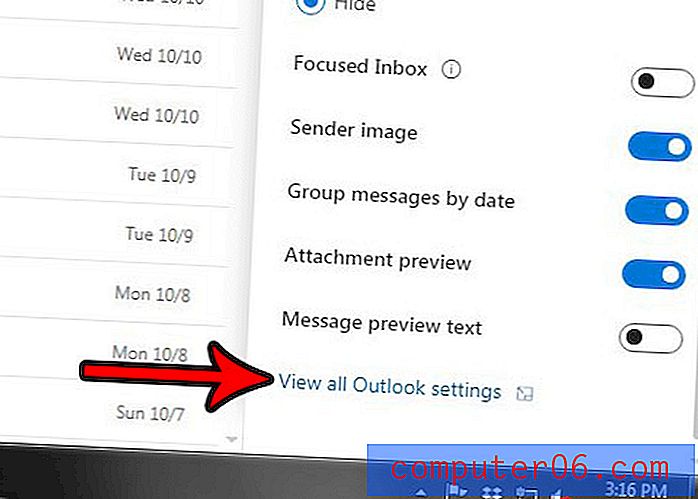
4. darbība: kolonnas Outlook opciju izvēlnes kreisajā pusē atlasiet opciju Vispārīgi .
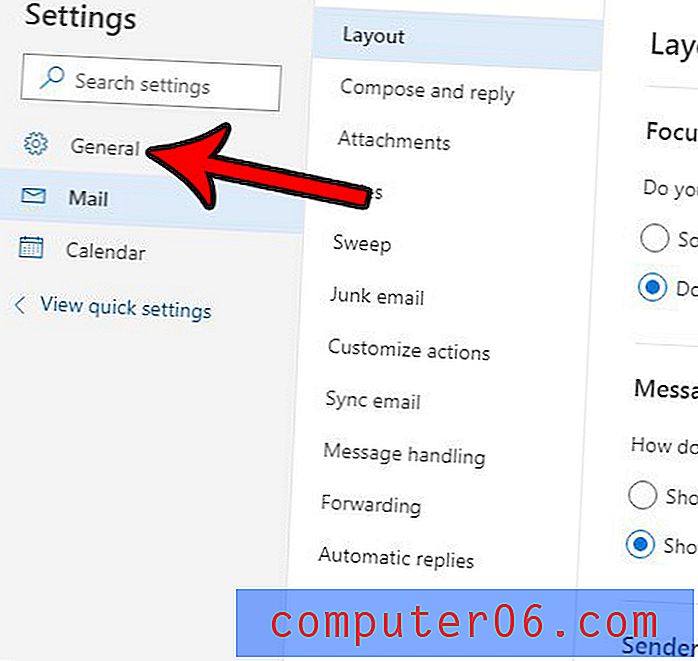
5. solis: atlasiet opciju Izskats centrālajā kolonnā.
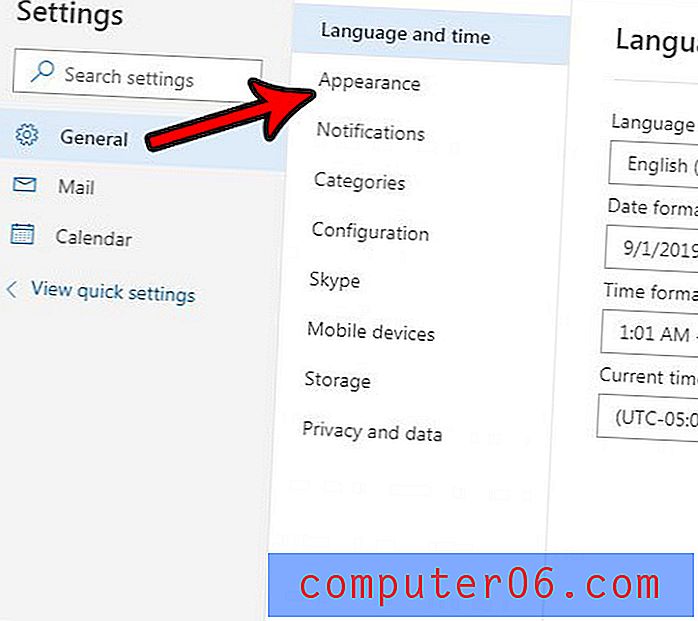
5. darbība: noklikšķiniet uz pogas pa labi no tumšā režīma, lai to ieslēgtu, pēc tam loga augšējā labajā stūrī noklikšķiniet uz pogas Saglabāt .
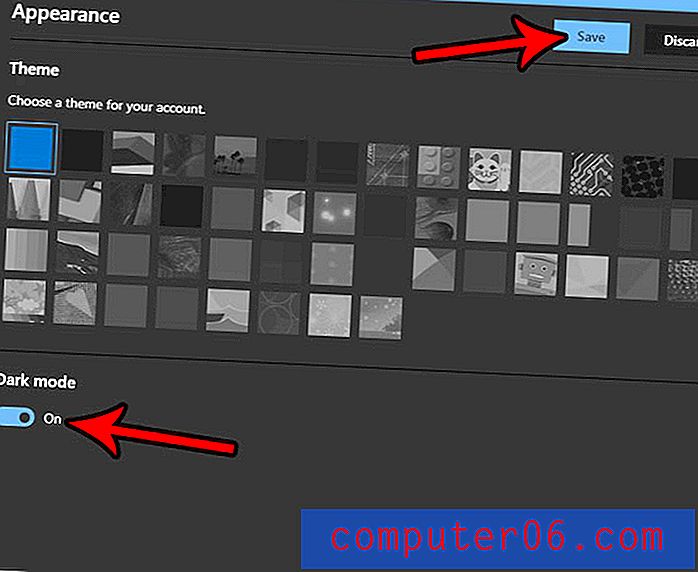
Arī daudzām citām lietotnēm un tiešsaistes pakalpojumiem ir tumšie režīmi. Piemēram, uzziniet, kā iPhone tālrunī YouTube lietotnē iespējot tumšo režīmu, lai iegūtu versiju, kas tumšā vidē acīm ir nedaudz vieglāka.